مواد جي جدول
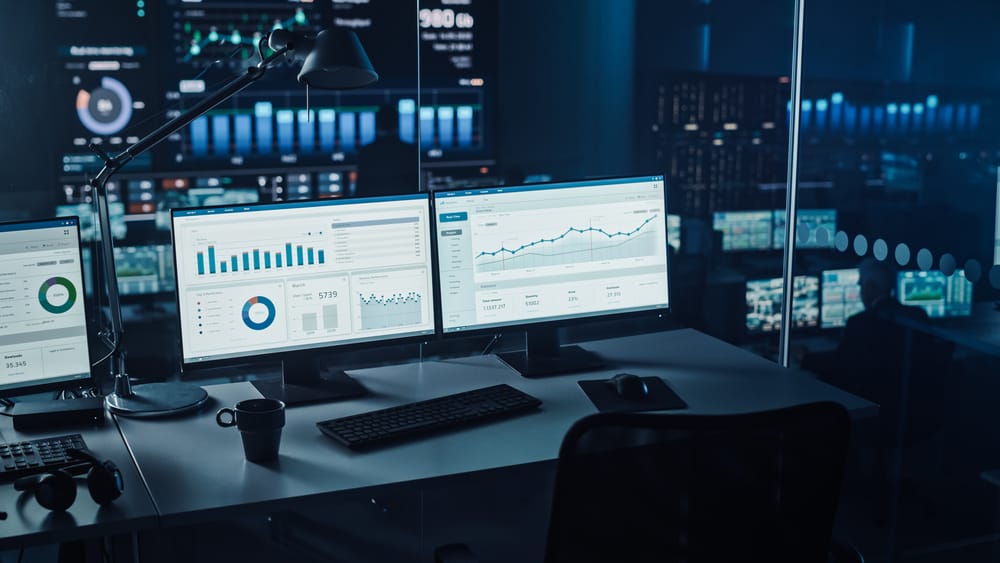
مانيٽر جي حوالي سان، Acer مارڪيٽ تي تمام مشهور برانڈز مان هڪ آهي. پر اهو مايوس ٿي سگهي ٿو جڏهن توهان جو مانيٽر نه هلندو. اهو واضح ناهي ته مسئلو ڇا ٿي سگهي ٿو، ۽ توهان کي خبر ناهي ته مسئلو ڪيئن شروع ڪجي.
تڪڙو جوابجڏهن اهو ڪم نٿو ڪري، سڀ کان اهم شيء اها آهي ته اها پڪ ڪرڻ آهي ته طاقت ان ڏانهن وڃي رهي آهي، جيتوڻيڪ جيڪڏهن ان جو مطلب آهي ان پلگ ان ۽ پلگ ان ٻيهر. وڊيو ڪيبل ۽ مانيٽر جي ان پٽ پورٽ جي وچ ۾ هڪ لوز ڪنيڪشن اهو ٿي سگهي ٿو.
ان جي باوجود، Acer مانيٽر ڪجهه قابل اعتماد آهن، پر ڪنهن ٻئي ڪمپيوٽر جي سامان وانگر، اهي ڪڏهن ڪڏهن مشڪلاتن جو تجربو ڪري سگهن ٿا. تنهن ڪري، جيڪڏهن توهان جو Acer مانيٽر آن نه ٿيندو، اهو مختلف مسئلن جي ڪري ٿي سگهي ٿو.
ڏسو_ پڻ: بهترين ڪي بورڊ اسٽيبلائيزر ڇا آهن؟هي آرٽيڪل توهان کي ڳولڻ جي عمل جي ذريعي رهنمائي ڪندو ته توهان جي ايسر مانيٽر ۾ ڇا غلط آهي ۽ ڪجهه جلدي ۽ آسان قدم جيڪي توھان ڪوشش ڪري سگھوٿا پنھنجي مانيٽر کي ٻيهر ڪم ڪرڻ لاءِ.
مواد جو جدول- Acer مانيٽر آن نه ٿيڻ جو ڇا سبب آھي؟
- پاور جا مسئلا
- لوز ڪنيڪشن
- ناقص ڪيبلز
- ناقص هارڊويئر
10> - جيڪڏهن منهنجو ايسر مانيٽر آن نه ٿي رهيو آهي ته مون کي ڇا ڪرڻ گهرجي؟
- ڪنيڪشن چيڪ ڪريو
- مانيٽر کي پاور ري سيٽ ڪريو
- ٻيو ڪمپيوٽر آزمايو
- مدد لاءِ ايسر سان رابطو ڪريو
11>10> - اڪثر پڇيا ويا سوال
ڇا سبب آهي هڪ ايسر مانيٽر کي آن نه ڪرڻ جو؟
جيڪڏهن توهان کي ڪڏهن به توهان جي ايسر مانيٽر سان مسئلا آهن، توهان کي خبر آهي ته ڪيئنمايوس ٿي سگهي ٿو. هتي ڪجھ ممڪن سبب آهن ڇو ته اهو ٿي سگهي ٿو، ۽ اسان انهن کي هتي ڏسنداسين.
Acer مانيٽر جي آن نه ٿيڻ جا ڪجهه عام سبب هيٺ ڏنل آهن.
پاور مسئلا
ڪجهه امڪاني سبب آهن ته توهان جو Acer مانيٽر آن نه ٿي سگھي. سڀ کان عام سبب اهو آهي ته مانيٽر آهي پاور حاصل نه ڪري رهيو آهي .
يقين ڪريو ته مانيٽر هڪ ڪم ڪرڻ واري دڪان ۾ پلگ ان ٿيل آهي ۽ پاور ڊور نه آهي. خراب .
جيڪڏهن تار صحيح طرح سان پلگ ان ٿيل نظر اچي ته ان کي مختلف آئوٽليٽ ۾ پلگ ان ڪرڻ جي ڪوشش ڪريو يا ان کي ان پلگ ان ڪري ٻيهر پلگ ان ڪريو ته جيئن اهو مسئلو حل ٿئي.
لوز ڪنيڪشن
مانيٽر آن نه ٿيڻ جو هڪ ٻيو عام سبب مانيٽر ۽ ڪمپيوٽر جي وچ ۾ هڪ لوز ڪنيڪشن آهي.
سڀني ڪنيڪشن چيڪ ڪريو ٻن ڊوائيسن جي وچ ۾ پڪ ڪرڻ لاءِ ته اهي مضبوطيءَ سان ٻنهي سرن تي ڳنڍيل آهن.
جيڪڏهن توهان پڪ ڪرڻ چاهيو ٿا ته هر شي محفوظ آهي، ڪوشش ڪريو سڀني ڪيبلز کي هٽائڻ ، بشمول پاور ڪنڊ ۽ وڊيو ڪيبل، پوءِ ان کي ٻيهر پلگ ڪرڻ .
غلط ڪيبل
هڪ ٻيو امڪان اهو آهي ته مانيٽر کي ڪمپيوٽر سان ڳنڍيندڙ ڪيبل خراب يا خراب ٿي وئي آهي. اهو شايد پاور ڪنڊ به ٿي سگهي ٿو جنهن کي متبادل جي ضرورت آهي .
جيڪڏهن توهان وٽ ڪا ٻي ڪيبل هٿ ۾ آهي، ته ان کي استعمال ڪرڻ جي ڪوشش ڪريو ۽ ڏسو ته مسئلو برقرار رهي ٿو. پڻ، توھان ڪري سگھو ٿا ڪيبل کي ڪوشش ڪريوٻيو ڪمپيوٽر يا مانيٽر ڪريو امڪان کي رد ڪرڻ لاءِ،
جيڪڏهن توهان VGA ڪيبل استعمال ڪري رهيا آهيو، ڪوشش ڪريو HDMI يا DVI ڏانهن سوئچ ڪرڻ. جيڪڏھن توھان اڳ ۾ ئي HDMI يا DVI استعمال ڪري رھيا آھيو، ڪوشش ڪريو ڊس ڪنيڪٽ ڪرڻ ۽ ٻيهر ڳنڍڻ ڪيبل کي يقيني بڻائڻ لاءِ ته اھو محفوظ آھي.
نقص وارو هارڊويئر
جيڪڏھن توھان انھن سڀني شين کي آزمايو آھي ۽ مانيٽر آن نه ٿي رهيو آهي، امڪان آهي هڪ هارڊويئر مسئلو توهان جي مانيٽر سان، جنهن کي تبديل ڪرڻ جي ضرورت پوندي.
پاور سپلائي ناقص ٿي سگهي ٿي . مانيٽر سان گڏ هارڊويئر مسئلن جو اهو سڀ کان وڏو سبب آهي. جيڪڏهن پاور سپلائي مانيٽر کي ڪافي بجلي فراهم نه ڪري رهي آهي، اهو نه ٿيندو.
ٻين حالتن ۾، بئڪ لائيٽ ناقص ٿي سگهي ٿي ، يا سڄو ڊسپلي پينل مجرم ٿي سگهي ٿو. انهي صورت ۾، Acer-تصديق ٿيل مرمت جا مرڪز توهان جي بهترين شرط آهن.
مون کي ڇا ڪرڻ گهرجي جيڪڏهن منهنجو ايسر مانيٽر آن نه آهي؟
جڏهن توهان آهيو هڪ مئل مانيٽر سان پڪڙيو، اهو قدرتي آهي ته ان کي جلدي ممڪن طور تي درست ڪرڻ چاهيندا. جيڪڏھن توھان انھن ماڻھن مان آھيو، ڪجھ شيون آھن جيڪي توھان ڪوشش ڪري سگھوٿا مسئلو حل ڪرڻ لاءِ.
ھتي آھي توھان ڇا ڪري سگھو ٿا.
ڪنيڪشن چيڪ ڪريو
جيڪڏھن توھان جي مانيٽر آن نه آهي، پهرين شيء جيڪا توهان کي جانچڻ گهرجي ڪنيڪشن آهي. پڪ ڪريو ته پاور ڪارڊ پلگ ٿيل آهي مانيٽر جي پٺيءَ ۾ ۽ هڪ ڪم ڪندڙ دڪان .
جيڪڏهن ڪنڊ ٿلهي يا خراب آهي ، اهو ٿي سگهي ٿو تبديل ڪرڻ جي ضرورت . انهي سان گڏ، انهي کي يقيني بڻائيوڊيو ڪيبل محفوظ طور تي مانيٽر جي پٺيءَ ۽ ڪمپيوٽر جي پٺيءَ ۾ لڳل آهي.
جيڪڏهن توهان سڀ ڪنيڪشن چيڪ ڪيو آهي ۽ مانيٽر اڃا به آن نه آهي، ته ٿي سگهي ٿو ڪجهه غلط هجي.
مانيٽر کي پاور ري سيٽ ڪريو
جيڪڏهن توهان ڪنيڪشن چيڪ ڪيو آهي، ۽ وائرنگ سان ڪو مسئلو ناهي، توهان اڳيان ڪري سگهو ٿا مانيٽر کي پاور ري سيٽ ڪريو.
<1 مانيٽر سان ڳنڍيل سڀني ڪيبلز، پاور ڪيبل سميت، ڊسڪنيڪٽ ڪرڻ کان پوءِ 30 سيڪنڊن لاءِ پاور بٽڻ کي دٻايو ۽ رکو. مانيٽر ڪري ڏسو ته ڇا مسئلو حل ٿي ويو آهي. جيڪڏهن اهو آن نه ٿو ٿئي، توهان کي ٻين طريقن ڏانهن وڃڻو پوندو.ٻيو ڪمپيوٽر آزمايو
جيڪڏهن توهان وٽ ٻيو ڪمپيوٽر موجود آهي ، ته توهان ڳنڍي سگهو ٿا ان کي توهان جي مانيٽر ڏانهن موڪليو ته ڏسو ته اهو مانيٽر آهي يا ڪمپيوٽر جيڪو ڪم نه ڪري رهيو آهي.
اهڙي طرح، جيڪڏهن توهان وٽ ڪو ٻيو مانيٽر يا ٽي وي آهي جنهن سان توهان ڪمپيوٽر کي ٽيسٽ ڪري سگهو ٿا ، ان کي پلگ ان ڪريو، ۽ ڏسو ته اهو ڪم ڪري ٿو.
اهو طئي ڪرڻ ۾ مدد ڪندو ته مسئلو ڪمپيوٽر سان آهي يا مانيٽر سان.
مدد لاءِ ايسر سان رابطو ڪريو
توهان کي ٽيڪنيڪل سپورٽ لاءِ ايسر سان رابطو ڪرڻ جي ضرورت پوندي جيڪڏهن توهان تمام واضح مشڪلاتن جي حل جي مرحلن کي آزمايو آهي ۽ اڃا تائين توهان جي مانيٽر کي حاصل نه ڪري سگهيا آهيو. آن ڪريو.
توھان پنھنجي مانيٽر کي ويجھي Acer-تصديق ٿيل مرمت سينٽر ڏانھن وٺي سگھو ٿا ۽ ان کي ڪنھن به هارڊويئر لاءِ چيڪ ڪيو آھيخرابيون.
ڪنهن به صورت ۾، اهو بهتر آهي ته وڌيڪ ڪارروائي ڪرڻ کان پهريان ڪنهن پروفيسر سان صلاح ڪريو.
13> اڪثر پڇيا ويندڙ سوالڇا Acer مانيٽر تي ري سيٽ بٽڻ موجود آهي؟توهان ڳولي سگهو ٿا "ري سيٽ" فيچر هڪ Acer مانيٽر تي دٻائڻ سان مينيو بٽڻ ۽ سيٽنگن ذريعي نيويگيٽ ڪندي. توھان ان کي پاور ري سيٽ پڻ ڪري سگھو ٿا پاور بٽڻ کي 30 سيڪنڊن لاءِ رکو .
ڏسو_ پڻ: منهنجون رانديون پلي اسٽيشن 4 تي ڇو بند آهن؟ايسر مانيٽر تي نارنجي روشني جو مطلب ڇا آھي؟Acer مانيٽر تي نارنگي يا امبر روشني ظاهر ڪري ٿي ته مانيٽر آهي تي هلندڙ پر في الحال آهي اسٽينڊ بائي موڊ يا ڪنهن به ذريعن سان ڳنڍيل ناهي . اهو ٿي ويندو هڪ ڀيرو نيرو ٿي ويندو.
